1. 检查硬盘连接:首先,确保硬盘与主板的连接是稳固的。有时,硬盘连接松动可能会导致启动问题。
2. 使用安全模式启动: 重启电脑时,不断按F8键(或根据你的电脑品牌可能是其他键,如F2、Del等),进入高级启动选项。 选择“安全模式”或“带网络的安全模式”启动。 如果能成功进入安全模式,可以尝试修复系统启动问题。
3. 使用系统恢复选项: 如果你有Windows安装盘或可启动的USB驱动器,可以尝试使用它来修复启动问题。 在启动时,按相应的键(通常是F12或Esc)来选择启动设备,然后选择你的Windows安装盘或USB驱动器。 选择“修复计算机”,然后选择“高级选项”中的“启动修复”。
4. 检查系统文件: 如果可以进入安全模式或命令提示符,可以尝试运行系统文件检查工具(SFC)来修复损坏的系统文件。 在命令提示符中输入 `sfc /scannow` 并按Enter键。
5. 更新驱动程序: 检查并更新你的硬件驱动程序,特别是显卡和硬盘驱动程序。
6. 检查内存: 如果你有多个内存条,可以尝试移除其中一个或全部,然后重新启动电脑,看看是否可以正常启动。 如果电脑支持,可以使用内存诊断工具来检查内存是否有问题。
7. 检查硬盘健康: 使用硬盘自检工具(如CrystalDiskInfo)来检查硬盘的健康状况。
8. 重装系统: 如果以上方法都无法解决问题,可能需要考虑重装操作系统。
在尝试以上任何步骤之前,请确保你已经备份了重要数据,因为一些操作可能会导致数据丢失。如果你不确定如何操作,建议寻求专业技术人员帮助。
电脑开机卡在“正在启动Windows”界面怎么办?全面解析及解决方法

电脑作为我们日常工作和生活中不可或缺的工具,偶尔会出现一些小故障,其中开机卡在“正在启动Windows”界面的情况让许多用户感到困扰。本文将全面解析这一问题的原因,并提供相应的解决方法,帮助您快速恢复电脑的正常使用。
一、问题原因分析
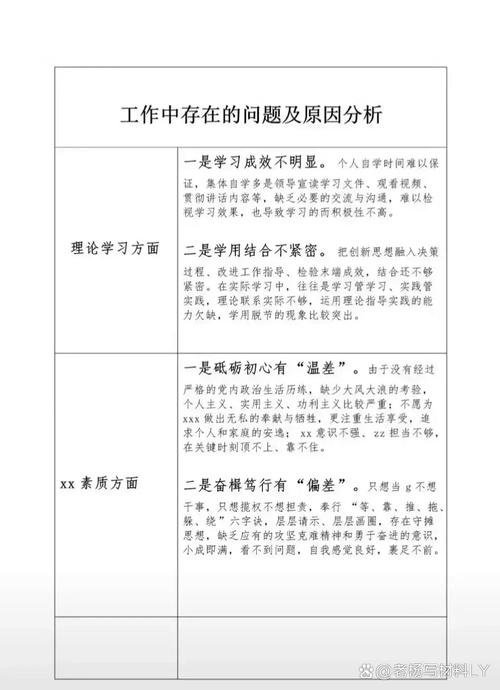
电脑开机卡在“正在启动Windows”界面,可能由以下几种原因引起:
1. 硬件故障:硬盘故障、内存条松动、显卡问题等硬件故障可能导致电脑无法正常启动。
2. 系统问题:系统文件损坏、驱动程序冲突、病毒感染等系统问题也可能导致开机卡住。
3. 硬件设置问题:主板BIOS设置错误、硬盘分区问题等硬件设置问题也可能导致开机卡住。
二、解决方法

1. 检查硬件故障
首先,您可以尝试以下步骤来检查硬件故障:
检查硬盘:使用U盘启动盘进入PE系统,对硬盘进行检测,看是否有坏道或分区错误。
检查内存条:打开机箱,重新插拔内存条,确保内存条与插槽接触良好。
检查显卡:如果电脑配置有独立显卡,尝试更换显卡,看是否能正常启动。
2. 解决系统问题
如果怀疑是系统问题,可以尝试以下方法:
进入安全模式:按F8键进入高级启动菜单,选择“安全模式”启动电脑,检查系统是否正常运行。
修复系统文件:在安全模式下,运行“系统文件检查器”工具,修复损坏的系统文件。
重装系统:如果以上方法都无法解决问题,建议您重装系统。
3. 解决硬件设置问题
如果怀疑是硬件设置问题,可以尝试以下方法:
重置BIOS设置:关闭电脑,打开机箱,将主板上的纽扣电池取下,等待30秒后重新装回,重启电脑。
检查硬盘分区:使用U盘启动盘进入PE系统,检查硬盘分区是否正确,如有问题,进行修复。
三、预防措施

定期备份重要数据,以防数据丢失。
定期检查电脑硬件,确保硬件运行正常。
安装杀毒软件,定期进行病毒查杀。
合理设置BIOS,避免因设置错误导致电脑无法启动。









